שְׁאֵלָה
בעיה: כיצד לתקן את בעיית Microsoft Edge בשמירת קבצים שהורדו בפורמט txt ב-Windows?
יש לי בעיה ממש מעצבנת. דפדפן Microsoft Edge שומר קבצים שהורדת כקבצי txt. טען מחדש את הדפדפן, הפעל מחדש את המחשב. שום דבר לא עבד. האם עלי ללכת על שחזור מערכת? אני מקווה שהבעיה הזו לא מצריכה התקנה מחדש של Windows...
תשובה פתורה
Microsoft Edge שמירת קבצים שהורדו[1] בפורמט txt עשוי להיות תוצאה של קובץ counters2.dat חסר. קיימת גם אפשרות שהדפדפן עצמו עשוי להכיל שגיאות. חלק מהמשתמשים גילו גם שהבעיה עשויה להיות קשורה לחשבונות משתמש מסוימים של Windows[2].
למרבה המזל, ישנם מספר פתרונות לתוכנית זו. אתה יכול לבצע שחזור מערכת ולאחר מכן להתקין מחדש את הדפדפן. עם זאת, האפשרות הראשונה עשויה להימשך זמן מה. זה פותר את הבעיה אבל כדאי לנסות דרכים לעקיפת הבעיה.
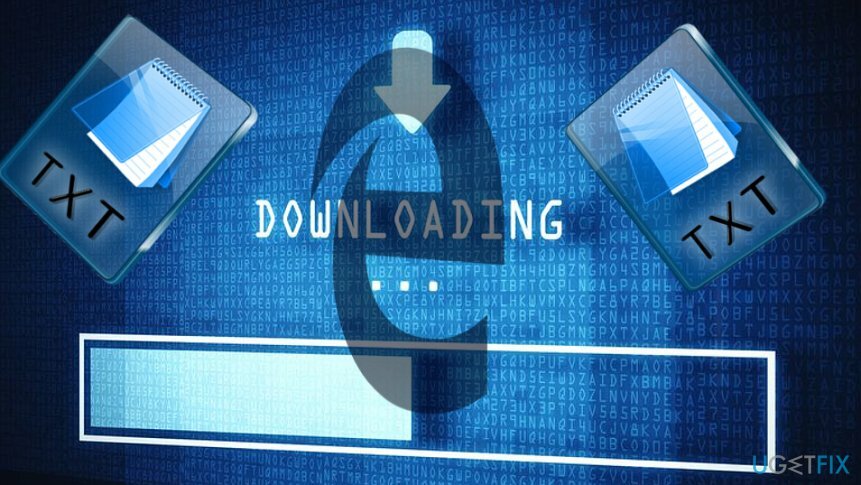
בנוסף, שגיאת Microsoft Edge לשמירת קבצים שהורדו בפורמט txt עשויה להיות תוצאה של עדכון Windows שהותקן בצורה לא נכונה. ודא שכל העדכונים האחרונים מותקנים כהלכה. במידת הצורך, התקן אותם מחדש. אתה יכול לעשות זאת ישירות מהגדרות המחשב שלך או מ קטלוג Windows Update.
אופציה 1. צור פרופיל משתמש חדש של Windows
כדי לתקן מערכת פגומה, עליך לרכוש את הגרסה המורשית של תמונה מחדש תמונה מחדש.
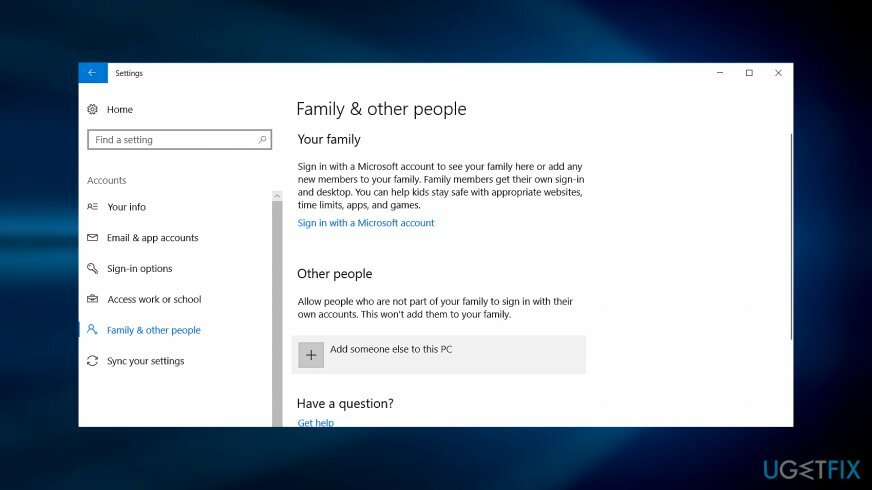
שלב 1.
אם שמת לב לבעיה רק בפרופיל משתמש מסוים, בצע את השלבים הבאים:
- לְהַשִׁיק מסוף הניהול של מיקרוסופט. לחץ על הַתחָלָה וסוג mmc בשטח פתוח או בשורת החיפוש (ב-Windows 7) לתוך תיבת החיפוש. ללחוץ להיכנס. הזן סיסמת מנהל, אם נדרש.
- בחלונית השמאלית, בחר במשתמשים וקבוצות מקומיים.
אם אינך רואה משתמשים וקבוצות מקומיים, זה כנראה בגלל שה-Snap-in הזה לא התווסף ל-Microsoft Management Console. בצע את השלבים הבאים כדי להתקין אותו:
- ב מסוף הניהול של מיקרוסופט, בחר קוֹבֶץ תפריט, ובחר עבור הוסף/הסר Snap-in.
- בחר משתמשים וקבוצות מקומיים, ואז לְהוֹסִיף.
- בחר מְקוֹמִי מחשב, לחץ סיים ו בסדר.
- לחץ על משתמשים תיקייה.
- בחר בקטע פעולה, בחר משתמש חדש.
- הקלד את הפרטים הנדרשים בתיבת הדו-שיח, וסיים את הפעולה על ידי לחיצה על לִיצוֹר.
- לאחר שתסיים, בחר סגור.
- הפעל מחדש את המחשב.
להלן ההוראות עבור משתמשי Windows 10:
- לחץ על הַתחָלָה כפתור, עבור אל הגדרות, חשבונות, לאחר מכן משפחה ואנשים אחרים. לחץ על הוסף מישהו אחר למחשב הזה.
- הזן את המידע הדרוש ופעל לפי ההוראות.
שלב 2.
על מנת להעתיק את הקבצים הקיימים מהחשבון הפגום, עקוב אחר המדריך הבא:
- היכנס לחשבון הפגום.
- לך ל המחשב שלי ואז המסמכים שלי תיקייה.
- בחר ב נוף לשונית, ולאחר מכן בחר הצג קבצים, תיקיות וכוננים מוסתרים.
- הסר את הסימון מ- הסתר קבצי מערכת הפעלה מוגנים תיבת סימון. נְקִישָׁה כן ואז בסדר.
- למצוא את ה תיקיית C:\\Users\\Old_Username (היכן נמצאים נתוני המשתמש שלך).
- סמן את כל הקבצים והתיקיות בתיקייה זו, מלבד הקבצים הבאים:
- Ntuser.dat
- Ntuser.dat.log
- Ntuser.ini
לחץ לחיצה ימנית על הקבצים המסומנים ובחר עותק פקודה. למצוא את ה C:\\Users\\New_Username תיקייה. לחץ לחיצה ימנית על שטח ריק ובחר לְהַדבִּיק פוּנקצִיָה. התנתק ולאחר מכן התחבר חזרה לחשבון החדש שנוצר.
אפשרות 2. שנה את שם קובץ המערכת
כדי לתקן מערכת פגומה, עליך לרכוש את הגרסה המורשית של תמונה מחדש תמונה מחדש.
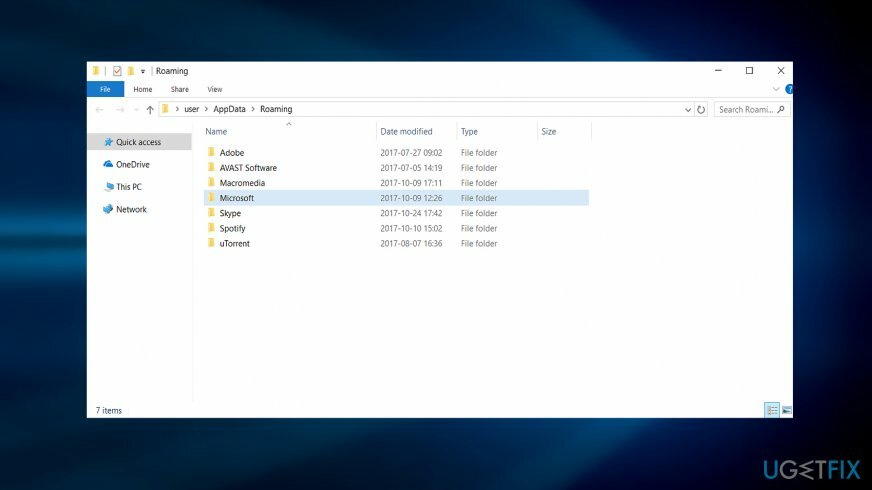
שים לב שזה חל רק על משתמשים נבחרים שיש להם תוכנת Old Timer TFC[3]. זה מתערב בקבצי Microsoft Edge ב-Windows 10, אז אם אתה מתכוון לשדרג, שקול אם התוכנה האחרונה נחוצה.
- פתח את סייר הקבצים. עבור אל המיקום הבא (כדי להיכנס נתוני אפליקציה תיקייה, לחץ על מקש Windows+R, הקלד %AppData%) – C:\\Users\\AppData\\Local\\Microsoft\\Windows\\NetCache
- למצוא counters2.dat קוֹבֶץ. לחץ עליו באמצעות לחצן העכבר הימני. בחר נכסים ושנה את שם הקובץ לאקראי. שיטה זו אינה מאומתת ועשויה להתאמן רק לחלק מהמשתמשים.
תקן את השגיאות שלך באופן אוטומטי
צוות ugetfix.com מנסה לעשות כמיטב יכולתו כדי לעזור למשתמשים למצוא את הפתרונות הטובים ביותר לביטול השגיאות שלהם. אם אינך רוצה להיאבק בטכניקות תיקון ידניות, אנא השתמש בתוכנה האוטומטית. כל המוצרים המומלצים נבדקו ואושרו על ידי אנשי המקצוע שלנו. הכלים שבהם אתה יכול להשתמש כדי לתקן את השגיאה שלך מפורטים להלן:
הַצָעָה
לעשות את זה עכשיו!
הורד תיקוןאושר
להבטיח
לעשות את זה עכשיו!
הורד תיקוןאושר
להבטיח
אם לא הצלחת לתקן את השגיאה שלך באמצעות Reimage, פנה לצוות התמיכה שלנו לקבלת עזרה. אנא, הודע לנו את כל הפרטים שאתה חושב שאנחנו צריכים לדעת על הבעיה שלך.
תהליך תיקון פטנט זה משתמש במסד נתונים של 25 מיליון רכיבים שיכולים להחליף כל קובץ פגום או חסר במחשב של המשתמש.
כדי לתקן מערכת פגומה, עליך לרכוש את הגרסה המורשית של תמונה מחדש כלי להסרת תוכנות זדוניות.

מנע מאתרים, ספק שירותי אינטרנט וגורמים אחרים לעקוב אחריך
כדי להישאר אנונימי לחלוטין ולמנוע את ספק האינטרנט ואת הממשלה מפני ריגול עליך, אתה צריך להעסיק גישה פרטית לאינטרנט VPN. זה יאפשר לך להתחבר לאינטרנט תוך כדי אנונימיות מוחלטת על ידי הצפנת כל המידע, למנוע עוקבים, מודעות, כמו גם תוכן זדוני. והכי חשוב, תפסיקו את פעילויות המעקב הלא חוקיות ש-NSA ומוסדות ממשלתיים אחרים מבצעים מאחורי גבך.
שחזר את הקבצים האבודים שלך במהירות
נסיבות בלתי צפויות יכולות לקרות בכל עת בזמן השימוש במחשב: הוא עלול לכבות עקב הפסקת חשמל, א מסך המוות הכחול (BSoD) יכול להתרחש, או עדכוני Windows אקראיים יכולים להופיע במכונה כשנעלמת לכמה זמן דקות. כתוצאה מכך, שיעורי בית הספר, מסמכים חשובים ונתונים אחרים עלולים ללכת לאיבוד. ל לְהַחלִים קבצים אבודים, אתה יכול להשתמש Data Recovery Pro - הוא מחפש עותקים של קבצים שעדיין זמינים בכונן הקשיח שלך ומאחזר אותם במהירות.